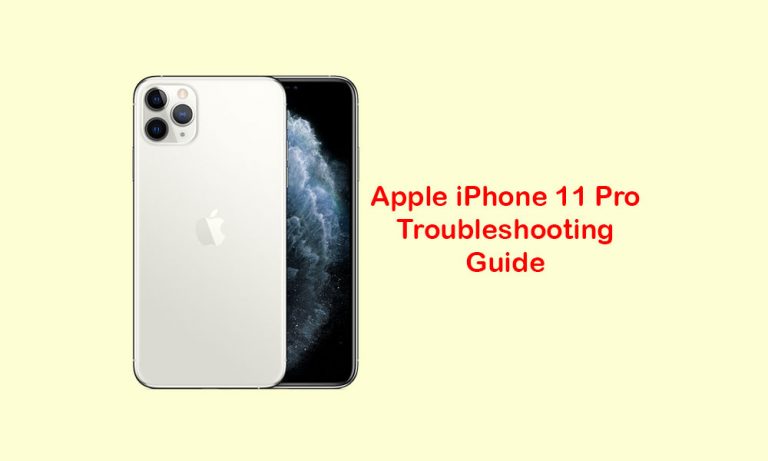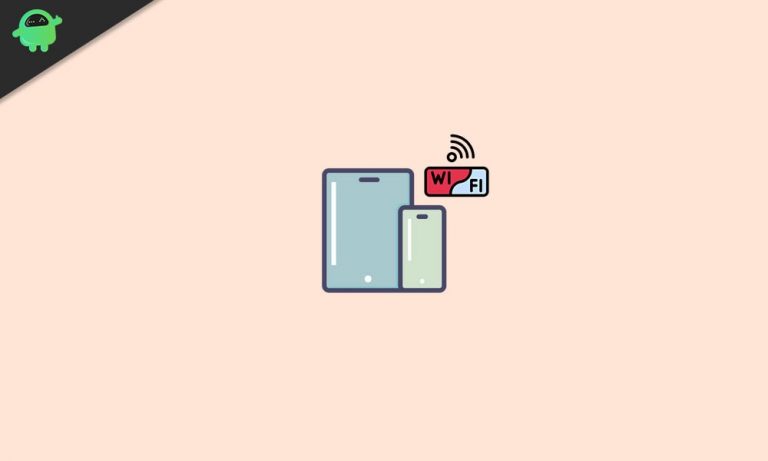Как исправить проблему отсутствия звука во время разговора на iPhone?
В этой статье мы покажем вам варианты, которые вы можете сделать, чтобы исправить проблему отсутствия звука во время звонка на iPhone, с помощью очень простых шагов.
Это очень частая проблема, происходит много раз. Иногда это проблема программного обеспечения, иногда проблема оборудования. Не беспокойтесь, мы перечислили несколько пошаговых руководств, пройдемся по ним и избавимся от проблемы.

Устранение проблем со звуком во время разговора на iPhone
Очистите приемник iPhone
Если ваш iPhone подвергается воздействию грязи и пыли, вы должны содержать приемник в чистоте. Используйте зубочистку или любую небольшую заостренную вещь, не сделанную из металла; выкопайте всю грязь и пыль, скопившуюся в ствольной коробке.
Прибавь громкости
Слушая музыку или просматривая видео, мы склонны регулировать громкость; если вы по ошибке снизили громкость, вы не сможете слышать голос во время разговора. Так что теперь лучше прибавьте громкость.
Проверьте Bluetooth
Если вы используете какое-либо устройство Bluetooth во время звонка, например AirPods, выполните этот шаг по устранению неполадок.
- Откройте приложение “Настройки”.
- Нажмите на ярлык Bluetooth.
- Переместите ползунок Bluetooth влево, чтобы выключить его.
- Перезагрузите iPhone.
- Откройте приложение “Настройки”.
- Нажмите на ярлык Bluetooth.
- Переместите ползунок Bluetooth вправо, чтобы включить его.
Принудительная перезагрузка iPhone
На iPhone 8/8 Plus, X и iPhone 11 Series
- Быстро нажмите и отпустите кнопку увеличения громкости.
- Быстро нажмите и отпустите кнопку уменьшения громкости.
- Нажмите и удерживайте боковую кнопку, пока не появится логотип Apple, затем отпустите боковую кнопку.
На iPhone 7/7 Plus
- Нажмите и удерживайте кнопку уменьшения громкости
- А затем сразу нажмите кнопку сна / пробуждения примерно на 10 секунд, пока не увидите логотип Apple.
На iPhone 6s или ранее
- Нажмите и удерживайте кнопку домой
- А затем сразу кнопку сна / пробуждения, пока на экране не появится логотип Apple.
Стереть все содержимое и настройки
- Откройте приложение “Настройки”.
- Зайдите в Общие настройки.
- Прокрутите вниз и нажмите Сброс.
- И, наконец, нажмите «Сбросить все настройки».
Обратитесь в службу поддержки Apple
Если ни один из вышеперечисленных шагов не сработает, служба поддержки Apple будет более надежной. Итак, если вы не против потратить несколько дополнительных долларов на надежное решение, обратитесь в Apple за помощью.
У вас есть iPhone, iPad или Mac и вам нужны такие простые уроки? Тогда следите за новостями в колонке GetDroidTips, посвященной iPhone, советы и хитрости.
Если у вас есть какие-либо вопросы по этому поводу, раздел комментариев всегда доступен для вас.